Cómo restablecer Firefox a la configuración predeterminada en Windows 11, 10
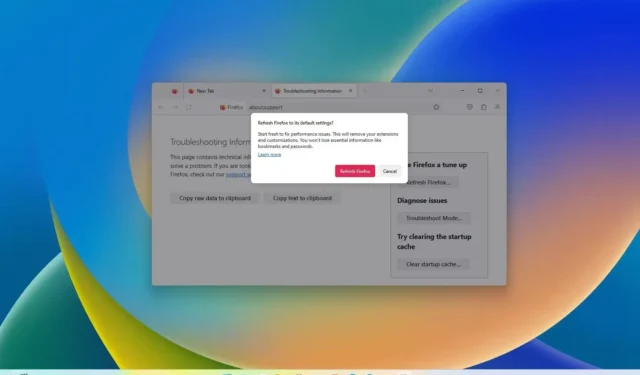
- Para restablecer Firefox a la configuración predeterminada en Windows 11 (o 10), abra la página «Más información para la solución de problemas» de Firefox , haga clic en «Actualizar Firefox» y confirme la acción.
Es posible restablecer su navegador Mozilla Firefox a su configuración predeterminada en Windows 11 y 10 (o en cualquier otra plataforma compatible) para corregir errores, resolver problemas y mejorar el rendimiento. En esta guía, describiré los pasos para completar esta tarea.
Cuando instala Firefox por primera vez , todo es increíblemente rápido, pero con el tiempo notará problemas de rendimiento y otros problemas. En estos casos, puede restablecer el navegador para restaurar la configuración predeterminada mientras conserva sus datos más importantes (como credenciales de inicio de sesión, marcadores, historial de navegación, autocompletar, cookies e incluso los sitios web abiertos anteriormente) para comenzar de nuevo como si estuviera instalar Firefox por primera vez.
La función de reinicio eliminará los complementos, como extensiones y temas, y eliminará el perfil actual y su configuración, ya que estos elementos suelen ser los que causan problemas.
En esta guía , te enseñaré los pasos para restablecer y comenzar de nuevo con Firefox en Windows 11 y 10.
Restablece Firefox a los valores predeterminados sin perder tus datos
Para restablecer Firefox a sus valores predeterminados para solucionar problemas y mejorar el rendimiento, siga estos pasos:
-
Abra Firefox en Windows 11 (o 10).
-
Haga clic en el menú principal (botón de hamburguesa) y haga clic en Ayuda .
- Elija la opción «Más información sobre solución de problemas».
-
Haga clic en el botón Actualizar Firefox para restablecer el navegador.
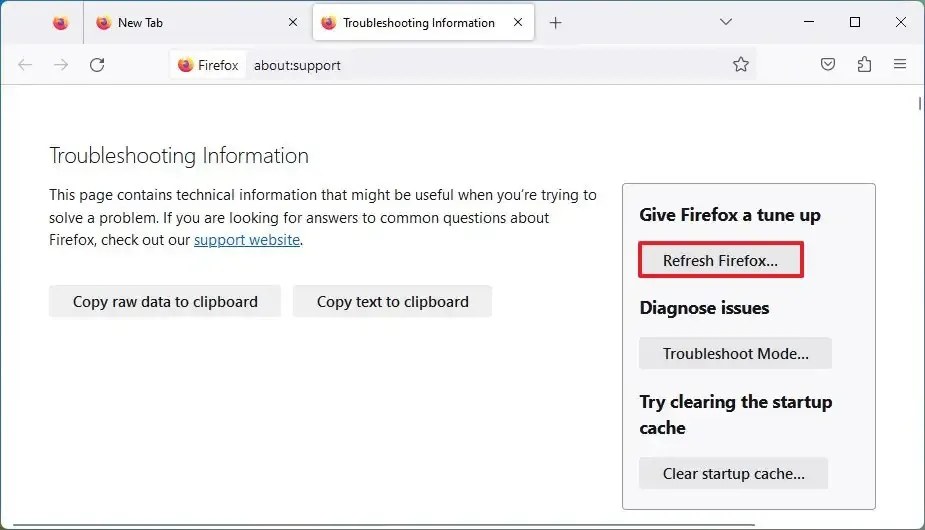
-
Haga clic en el botón Actualizar Firefox nuevamente.
-
(Opcional) Elija la opción «Restaurar todas las ventanas y pestañas» .
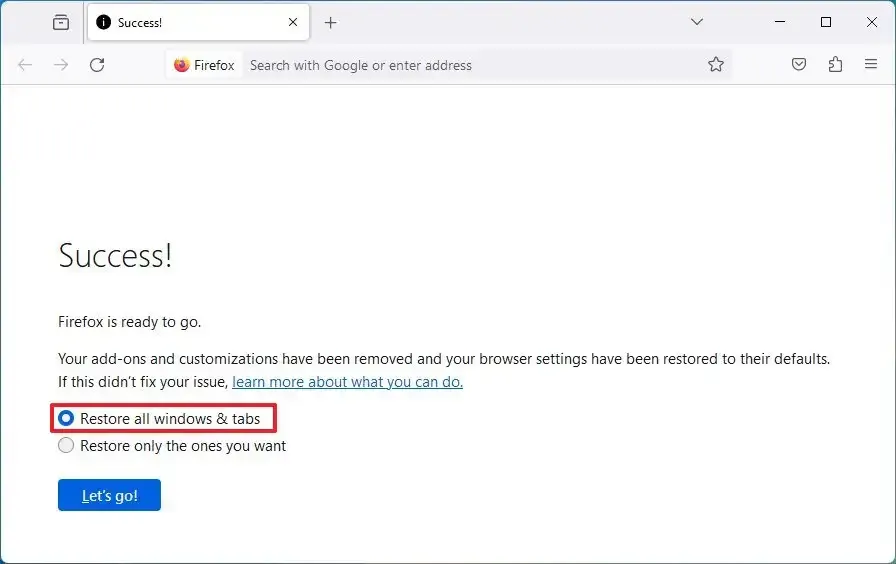
-
Haga clic en el botón «Vamos» .
Una vez que complete los pasos, Firefox procederá a restablecer el navegador haciendo una copia de seguridad de los datos del perfil, como credenciales, historial, autocompletar, cookies y más. Eliminará el perfil, incluidos los complementos y las personalizaciones, y, finalmente, el proceso recreará el perfil y restaurará sus datos. Dado que la configuración se restablecerá a sus valores predeterminados, deberá volver a configurar sus preferencias.



Deja una respuesta